|
如果你看到這條提示資訊 ,這意味著你的電腦正登錄到一個過期版本的“摩爾莊園 ”。 你需要清空瀏覽器暫存,才能連接到最新版本的 “ 摩爾莊園 ” 。不用擔心,這是一個很容易做到的事!
首先,弄清楚你現在用的是下面列出的哪種網頁瀏覽器。然後,根據對應的提示說明清空瀏覽器的暫存。
 |
我用的是 Internet Explorer 6(IE6) |
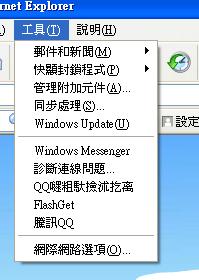
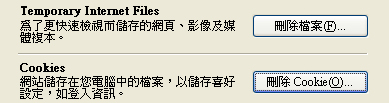
- 打開 “IE6”。
- 在瀏覽器的上方 ,點擊功能表欄的 “ 工具 ” 功能表。
- 在下拉選單中。點擊 “網際網路” 選項 ” 。
- 在彈出的對話方塊中選擇選擇 “ 一般 ” 選項。
找到中間的 “刪除cookie”和刪除檔案 ” 這兩個項目。
- 點擊 “ 上兩個項目 ” 。
- 這時會彈出對話方塊詢問你是否刪除所有離線內容,點擊 “ 確定 ” 。
- 這時系統就刪除了你暫存裡的所有內容。點擊 “ 確定 ” 或者關閉按鈕關閉 。
- 為了確保瀏覽器暫存已經被成功清除,請先關閉所有打開的頁面,重新打開瀏覽器並登錄 “ 摩爾莊園 ” ,你應該不會再收到關於需要清空系統暫存的資訊 。
 |
我用的是 Internet Explorer 7(IE7) |
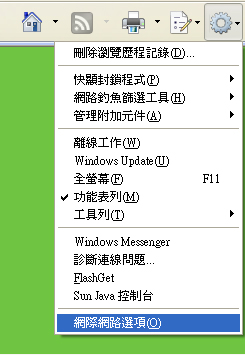
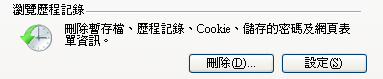
1. 打開 “IE7” 。
2. 在瀏覽器的上方 ,點擊功能表欄的 “ 工具 ” 功能表。
3. 在下拉選單中。點擊 “網際網路選項 ” 。
4. 在彈出的對話方塊中 點選"一般 " 分頁,找到位於下方的 “ 瀏覽歷程記錄 ” 項目 。
5. 彈出刪除瀏覽歷程記錄,在"歷程記錄"項目旁點擊 “ 刪除歷程記錄 ” 按鈕。
6. 在彈出詢問視窗中 ,選擇 “ 是 ” 。
7. 點擊 “ 關閉 ” 按鈕,然後再點擊 “ 確定 ” 按鈕關閉 “網際網路選項 ” 視窗。
8. 為了確保瀏覽器暫存已經被成功清除,請先關閉所有打開的頁面,重新打開瀏覽器並登錄
“ 摩爾莊園 ” ,你應該不會再收到關於需要清空系統暫存的資訊。
 |
我在 Windows 系統中使用 Firefox |
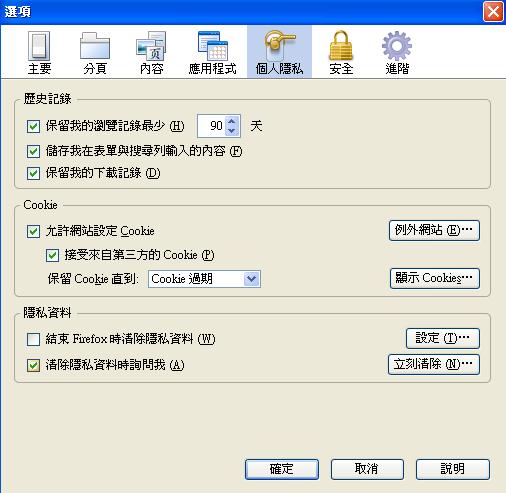
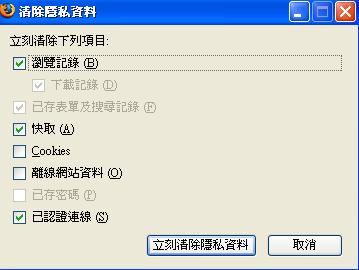
1. 打開 firefox 瀏覽器。
2. 在瀏覽器上方的功能表欄選擇 “ 工具 ” 並點擊它。
3. 在彈出的下拉功能表中選擇 “ 選項 ”
4. 點擊 “ 隱私 ” 選項。
5. 在下面隱私資料內確認 ”清除隱私資料時詢問我”有打鈎,點選”立刻清除。
6. 點擊”立刻清除隱私資料”按鈕
7. 為了確保瀏覽器暫存已經被成功清除,請先關閉所有打開的頁面,重新打開瀏覽器並登錄
“ 摩爾莊園 ” ,你應該不會再收到關於需要清空系統暫存的資訊
 |
我在 Macintosh ( 蘋果系統 ) 系統中使用 Firefox |
1. 打開 firefox 瀏覽器。
2. 在瀏覽器上方的功能表欄選擇 “ 工具 ” 並點擊它。
3. 在彈出的下拉功能表中選擇 “ 清除隱私資料 ” 。
在彈出的對話方塊中確保 “暫存 ” 被選中,其他選項隨意。
4. 點擊下面的 “ 立即清除隱私資料 ” 按鈕。
5. 為了確保瀏覽器暫存已經被成功清除,請先關閉所有打開的頁面,重新打開瀏覽器並登錄
“ 摩爾莊園 ” ,你應該不會再收到關於需要清空系統暫存的資訊。
 |
Safari 2.0 |
- 打開 Safari2.0 瀏覽器。
- 在瀏覽器上方的功能表欄選擇 safair 並點擊它。
- 在彈出的下拉功能表中選擇 “ 清空暫存 ” 。
- 在彈出的對話方塊中會提示你是否確定清空暫存。點擊 “ 清空 ” 。
- 為了確保瀏覽器暫存已經被成功清除,請先關閉所有打開的頁面,重新打開瀏覽器並登錄
“ 摩爾莊園 ” ,你應該不會再收到關於需要清空系暫暫存的資訊。
| 回到技術問題 | 我已經成功的清空了系統暫存,但是還是提示出錯?
|
|
